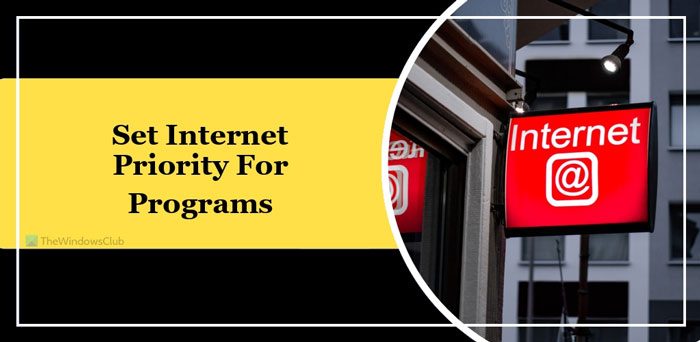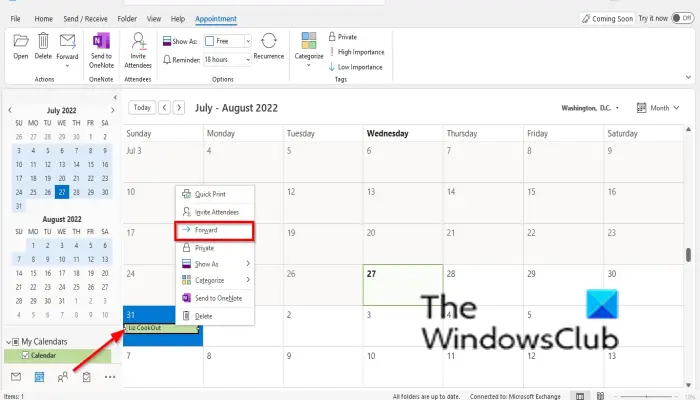Windows インストーラーは、アプリ、機能、その他多くのものを含む、Windows のすべてのインストールを管理するコア サービスです。それが壊れると、新規インストールやアプリのアップグレードさえもできなくなります。
Windows インストーラー (msiserver) が動作しない
この投稿では、エラー コードとその解決策のリストを共有します。一部は既存の解決策を示し、その解決方法も示します。
1] プログラムのインストールとアンインストールのトラブルシューティング ツールを実行します
まず最初にお勧めするのは、プログラムのインストールとアンインストールのトラブルシューティング ツールレジストリ キーの破損によりプログラムのインストールまたは削除がブロックされる問題を修復します。このプログラムは、更新データを制御する 64 ビット オペレーティング システム上の破損したレジストリ キー、既存のプログラムの完全なアンインストールまたは更新を妨げる問題、およびプログラムの追加と削除 (またはプログラムと機能) コントロール パネル
2] Windows インストーラー サービスを開始します。
「実行」プロンプトで次のように入力します。MSIExecを選択し、Enter キーを押します。
MSIExec に関するすべての情報を示す Windows インストーラー ウィンドウが表示されれば、問題はありません。
エラーが発生した場合は、手動で開始する必要がある場合があります。
タスクバーを右クリックし、「タスク マネージャー」を選択します。 「サービス」に切り替えて、次の項目を探しますmsiサーバー。始めてください。
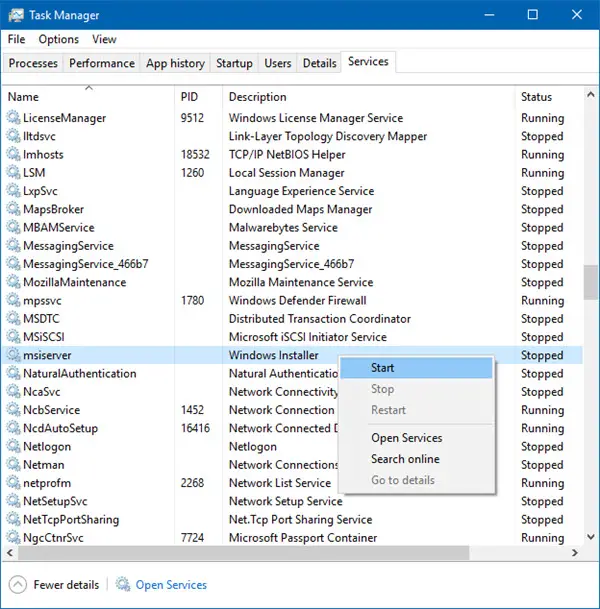
実行することもできますサービス.msc開くWindows サービスWindows インストーラーに移動し、再起動します。
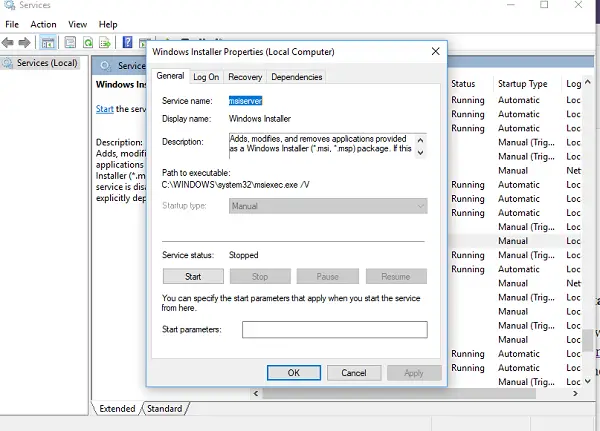
3] Windows インストーラー サービスにアクセスできませんでした
メッセージが表示される場合がありますWindows インストーラー サービスにアクセスできませんでした。これは通常、Windows インストーラー エンジンが破損しているか、正しくインストールされていない場合、または無効になっている場合に発生します。破損を修正するか、構成を修正するか有効にする必要があります。リンクされた投稿では、Windows インストーラー サービスが開始できない問題も解決され、次のようなメッセージが表示されます。エラー 5、アクセスが拒否されました。
4] この Windows インストーラー パッケージには問題があります
Windows インストーラー パッケージのアンインストールまたはインストール プロセス中に不安定なネットワーク アクセスが発生した場合、プロセスを正常に完了できなかった場合にエラーが表示されることがあります。エラー メッセージは次のようになります。「この Windows インストーラー パッケージには問題があります。このインストールを完了するために必要なプログラムを実行できませんでした。サポート担当者またはパッケージ ベンダーにお問い合わせください。」
5] Windows インストーラーがポップアップし続ける
通常、Windows インストーラーまたはメートルsiexec.exeバックグラウンドで実行されます。タスク マネージャーの実行中のプロセスのリストを確認できます。ただし、常に実行されている場合、Windows インストーラーがポップアップし続ける、つまり詰まっていることを意味します。インストールが完了できず、その結果としてこの問題が発生する可能性があります。
読む:Windows インストーラー サービスがありません。
6] インストールパッケージを開けませんでした
インターネットからダウンロードしたソフトウェアをインストールできず、エラー メッセージが表示され続ける場合は、「インストールパッケージを開けませんでした」という場合は、おそらくセキュリティの問題です。 Windows は、インターネットからダウンロードしたアプリケーションを信頼していないため、ブロックすることがよくあります。問題を解決するには、ブロックを解除するか、ウイルス対策を無効にする必要がある場合があります。
7] Windows インストーラーサービスの再登録
何も問題が解決しない場合は、Windows インストーラー サービスを再登録するのが最善の方法です。これがうまく機能する理由は、レジストリの問題も修正され、基本設定が再度準備されるからです。
管理者権限でコマンドプロンプトを起動します。次のコマンドを入力し、それぞれの後に Enter キーを押します。
%windir%\system32\msiexec.exe /unregister %windir%\system32\msiexec.exe /regserver %windir%\syswow64\msiexec.exe /unregister %windir%\syswow64\msiexec.exe /regserver
コマンド プロンプトを閉じ、作業内容をすべて保存し、コンピュータを再起動します。
Windows インストーラーの問題が発生していないか確認してください。
Windows OS は、Windows インストーラーのキャッシュ。インストールするファイルはすべてここで一時的に抽出され、PC にインストールされます。ここから手動で、またはインストール中にファイルを削除している場合、または他のプログラムがそれを行っている場合は、エラーが発生します。
Windows インストーラーのバージョンを確認するにはどうすればよいですか?

コンピュータ上の Windows インストーラのバージョンを確認するには、[ファイル名を指定して実行] ボックスを開き、次のように入力します。msiexec -?そしてEnterを押します。上部に記載されているバージョンが表示されます。
破損した Windows インストーラーを修復するにはどうすればよいですか?
Windows インストーラーはシステム ファイルであるため、破損した Windows インストーラーを修復または修正する最善の方法は、組み込みのシステム ファイル チェッカーを実行することです。あるいは、Microsoft.com Web サイトで最新バージョンの Windows インストーラー ファイルを検索し、そこからダウンロードすることもできます。
便利なリンク:Windows インストーラーのログ記録を有効にする方法。